网上C#导出Excel的方法有很多。但用来用去感觉不够自动化。于是花了点时间,利用特性做了个比较通用的导出方法。只需要根据实体类,自动导出想要的数据
1.在NuGet上安装Aspose.Cells或者用微软自带类库也可以
2.需要导出的数据的实例类:

using System.ComponentModel; using System.Reflection; using System.Runtime.Serialization; public class OrderReport { [DisplayName("订单编号")] public string orderNo { get; set; } [IgnoreDataMember] public DateTime orderTime { get; set; } [DisplayName("订单时间")] public String orderTime_fomart { get { return orderTime.ToShortDateString(); } } [DisplayName("商品编码")] public string itemCode { get; set; } [DisplayName("商品名称")] public string itemName { get; set; } }
定义实体中加上 [DisplayName("订单编号")]用来导出到Excel生成列名。不需在导出一一对应写列名。[IgnoreDataMember]属性是用来导出是忽略掉不用导出 。
关于特性的介绍详细请参考MSDN。
3.实现导出方法:

using System; using System.Collections.Generic; using System.ComponentModel; using System.Linq; using System.Reflection; using System.Runtime.Serialization; using Aspose.Cells; /// <summary> /// 导出类 /// </summary> public class ExcelHerper { /// <summary> /// 获取定义的特性值 /// </summary> /// <typeparam name="T"></typeparam> /// <param name="provider"></param> /// <returns></returns> public static T GetAttribute<T>(ICustomAttributeProvider provider) where T : Attribute { return provider.GetCustomAttributes(typeof(T), true) .Cast<T>().ToArray().FirstOrDefault(); } /// <summary> ///订单报表导出 /// </summary> public static void ExecExportOrderReport() { var orderReportList = new List<OrderReport>() { new OrderReport() { orderNo= "XD00001",orderTime=DateTime.Now, itemCode="G001" ,itemName="辣条"} , new OrderReport() { orderNo= "XD00002", orderTime=DateTime.Now,itemCode="G002" ,itemName="茶蛋"} , new OrderReport() { orderNo= "XD00003", orderTime=DateTime.Now,itemCode="G003" ,itemName="切糕"} , new OrderReport() { orderNo= "XD00004", orderTime=DateTime.Now,itemCode="G004" ,itemName="大虾"} , new OrderReport() { orderNo= "XD00005", orderTime=DateTime.Now,itemCode="G005" ,itemName="帝王蟹"} }; string path = "OrderReport.xlsx"; Console.WriteLine("开始执行导出"); OutDataToExcel(orderReportList, path); Console.WriteLine("导出完成:位置" + path); } /// <summary> /// 导出方法 /// </summary> /// <typeparam name="T"></typeparam> /// <param name="list">导出的数据list</param> /// <param name="title">数据类容标题</param> /// <param name="path">导出excel存放路径</param> public static void OutDataToExcel<T>(List<T> list,string path) { Workbook workbook = new Workbook(); //工作簿 Worksheet sheet = workbook.Worksheets[0]; //工作表 sheet.IsGridlinesVisible = false;//去掉初始单元线 Cells cells = sheet.Cells;//单元格 //为标题设置样式 Style styleTitle = workbook.CreateStyle();//新增样式 styleTitle.HorizontalAlignment = TextAlignmentType.Center;//文字居中 styleTitle.Font.Name = "微软雅黑";//文字字体 styleTitle.Font.Size = 18;//文字大小 styleTitle.Font.IsBold = true;//粗体 //样式1 标题下方的日期 Style style1 = workbook.CreateStyle();//新增样式 style1.HorizontalAlignment = TextAlignmentType.Center;//文字居中 style1.Font.Name = "微软雅黑";//文字字体 style1.Font.Size = 12;//文字大小 //样式2 列名 Style style2 = workbook.CreateStyle();//新增样式 style2.HorizontalAlignment = TextAlignmentType.Center;//文字居中 style2.Font.Name = "微软雅黑";//文字字体 style2.Font.Size = 12;//文字大小 style2.Font.IsBold = true;//粗体 style2.Borders[BorderType.LeftBorder].LineStyle = CellBorderType.Thin; style2.Borders[BorderType.RightBorder].LineStyle = CellBorderType.Thin; style2.Borders[BorderType.TopBorder].LineStyle = CellBorderType.Thin; style2.Borders[BorderType.BottomBorder].LineStyle = CellBorderType.Thin; //样式3 数据的样式 Style style3 = workbook.CreateStyle();//新增样式 style3.HorizontalAlignment = TextAlignmentType.Center;//文字居中 style3.Font.Name = "微软雅黑";//文字字体 style3.Font.Size = 10;//文字大小 style3.Borders[BorderType.LeftBorder].LineStyle = CellBorderType.Thin; style3.Borders[BorderType.RightBorder].LineStyle = CellBorderType.Thin; style3.Borders[BorderType.TopBorder].LineStyle = CellBorderType.Thin; style3.Borders[BorderType.BottomBorder].LineStyle = CellBorderType.Thin; if (list.Count == 0) return; var t = list.First().GetType();//获取列表的类的属性 var properties = t.GetProperties().Where(x => GetAttribute<IgnoreDataMemberAttribute>(x) == null);//筛选出需要导出的字段 var title = GetAttribute<DisplayNameAttribute>(t)?.DisplayName; int Colnum = properties.Count();//表格列数 int Rownum = list.Count;//表格行数 //生成行1 标题行 cells.Merge(0, 0, 1, Colnum);//合并单元格 cells[0, 0].PutValue(title);//填写内容 cells[0, 0].SetStyle(styleTitle); cells.SetRowHeight(0, 38);//行高 //生成行2 日期 cells.Merge(1, 0, 1, Colnum);//合并单元格 cells[1, 0].PutValue(DateTime.Now.ToShortDateString());//填写内容 cells[1, 0].SetStyle(style1); cells.SetRowHeight(1, 20);//行高 //列名及数据行 int i = 0; foreach (var item in properties) { var colName = GetAttribute<DisplayNameAttribute>(item)?.DisplayName;//反射获取字段的DisplayName特性值 cells[2, i].PutValue(colName); cells[2, i].SetStyle(style2); cells.SetColumnWidth(i, colName.Length * 3);//设置列宽 int k = 0; foreach (var rowdata in list) { //反射遍历添加数据 object value = item.GetValue(rowdata, null); string ss = value == null ? "" : value.ToString(); cells[3 + k, i].PutValue(ss); cells[3 + k, i].SetStyle(style3); cells.SetRowHeight(3 + k, 18);//设置行高 k++; } i++; } workbook.Save(path);//生成Excel } } [DisplayName("订单报表")] public class OrderReport { [DisplayName("订单编号")] public string orderNo { get; set; } [IgnoreDataMember] public DateTime orderTime { get; set; } [DisplayName("订单时间")] public string orderTime_fomart { get { return orderTime.ToShortDateString(); } } [DisplayName("商品编码")] public string itemCode { get; set; } [DisplayName("商品名称")] public string itemName { get; set; } }
导出方法 OutDataToExcel<T>(List<T> list, Enum en, string path)用了泛型参数,将任意的实体list自动导出。
var properties = t.GetProperties().Where(x => AttributeAccessor.GetAttribute<IgnoreDataMemberAttribute>(x) == null);采用lamda表达式在传过来的实体属性中筛选出
不是IgnoreDataMemberAttribute的属性字段
foreach (var item in properties){}遍历实体类的属性相当于DataTable循环读取数据
object value = rowdata.GetType().GetProperty(item.Name).GetValue(rowdata, null); 通过属性名称获取属性值。
通过以上两个步骤,实现自动
}
4.导出结果:
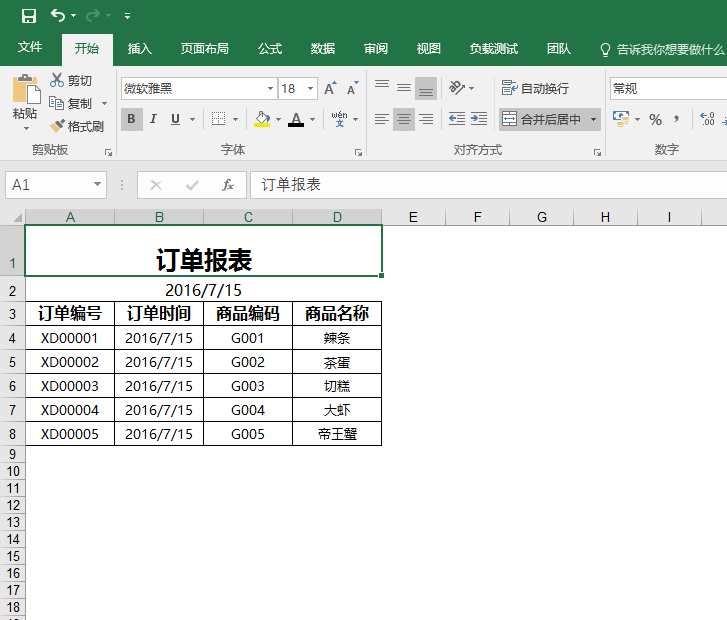
总结,通过特性来实现通用的导出。只需要设置相关的类的字段和特性值即可自定义导出
